Искате ли да изтриете за постоянно вашия акаунт в LinkedIn? Намерили ли сте стар акаунт, който вече не е подходящ за вас? Искате ли да изтриете текущия си акаунт и да започнете отначало? Без значение каква причина трябва да изтриете за постоянно вашия акаунт в LinkedIn, този урок ви показва как.

Въпреки че е социална мрежа, LinkedIn е отлично място за излизане и е пълно с позитивни хора, които се опитват да развиват кариера и да създават мрежи от професионални контакти. Помага, че LinkedIn е пълен с професионалисти, а не със случайни хора и че членовете са предимно работници, професионалисти в индустрията и кариерни субекти.
Има много причини, поради които може да искате да изтриете акаунта си в LinkedIn, от потъмняване до нулиране на кариерата си. Докато повечето социални мрежи се опитват да запазят вашата информация, тъй като териерът ще държи топката, LinkedIn е различен. Той свободно ще ви позволи да хибернирате или да изтриете акаунта си.
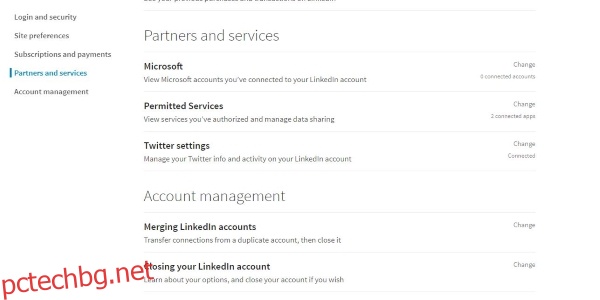
Имайте предвид, че заявка за изтриване винаги ще бъде успешна, но се счита за заявка, защото можете да възстановите акаунта си в LinkedIn в рамките на определен период.
Съдържание
Изтриване на Вашия LinkedIn акаунт за постоянно
Ако решите да изтриете за постоянно вашия акаунт в LinkedIn, той също така премахва вашия профил, снимки, контакти и всичко, свързано с живота ви в LinkedIn. Можете да използвате това пряк път за затваряне на вашия акаунт в LinkedInкоето гласи, че имате 14 дни, за да го възстановите и че всички препоръки и одобрения, които сте събрали, ще изчезнат завинаги.
Страницата също така споменава, че първо трябва да отмените статуса си „Премиум“ и всяка притежавана LinkedIn група, преди да се опитате да изтриете акаунта си. След като завършите тези процеси, вашият акаунт става LinkedIn Basic акаунт, който можете да изтриете.
Когато използвате страницата за затваряне на акаунт в LinkedIn, щракнете върху бутона в горната част, който казва „Затваряне на акаунт“, след което влизате в съветника за затваряне, който ви води през процеса на премахване на акаунт.
Други начини да затворите акаунта си включват използване на браузър или използване на мобилното приложение. Ето как да направите и двете.
Как да изтриете акаунта си в LinkedIn с помощта на браузър
Много потребители намират за по-лесно да затворят акаунта си в LinkedIn, като използват браузър на настолен компютър. Ето как да го направите.
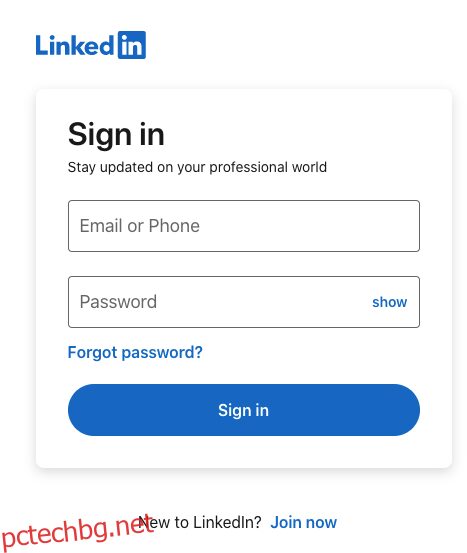
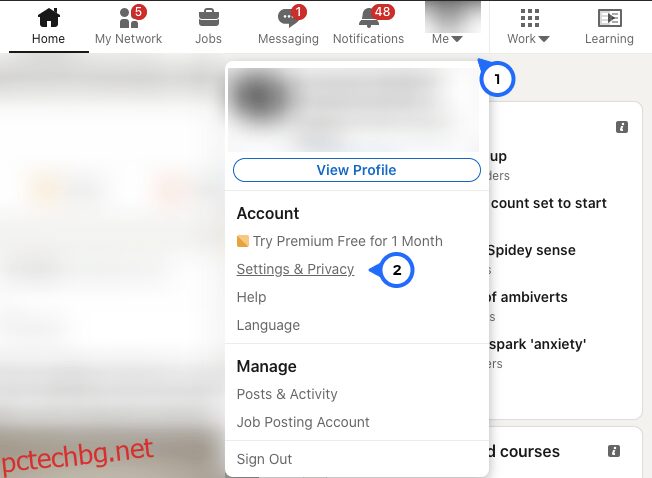
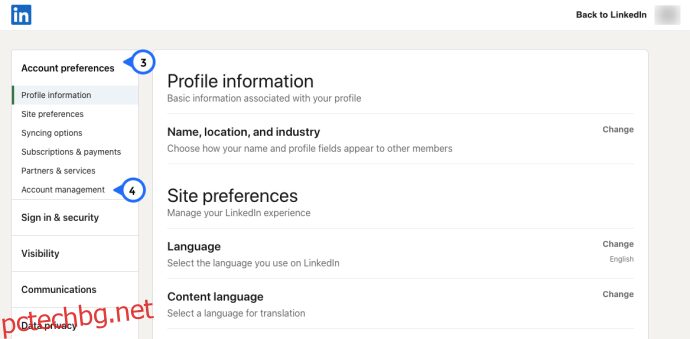
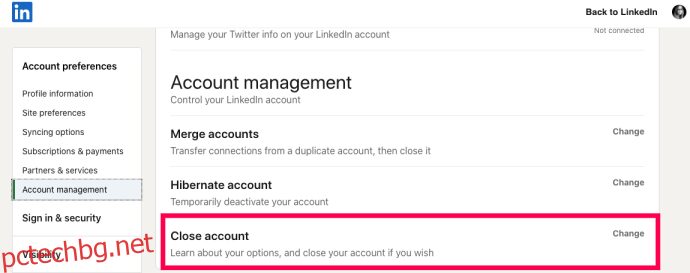
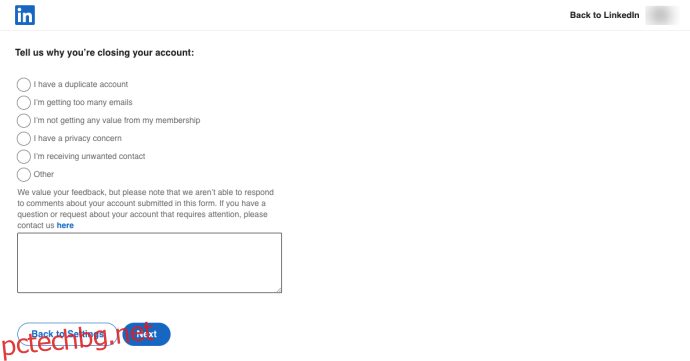
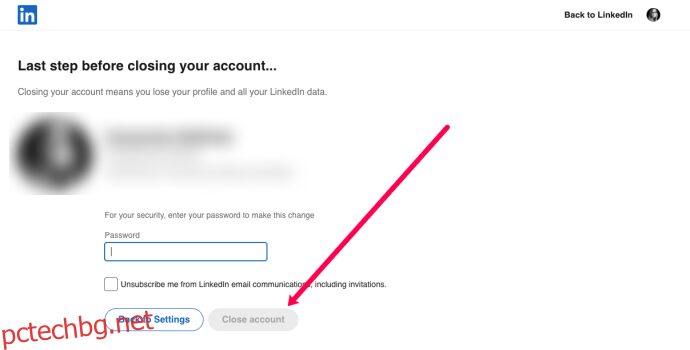
Все още ще виждате предупреждение за изтриване на данни и все така популярното изявление „Съжаляваме, че си отивате“, но LinkedIn няма да вдига много шум за напускането ви.
Как да изтриете акаунта си в LinkedIn с помощта на приложението
Можете също да изтриете акаунта си в LinkedIn от приложението, ако решите. Процесът е почти същият като използването на браузър.
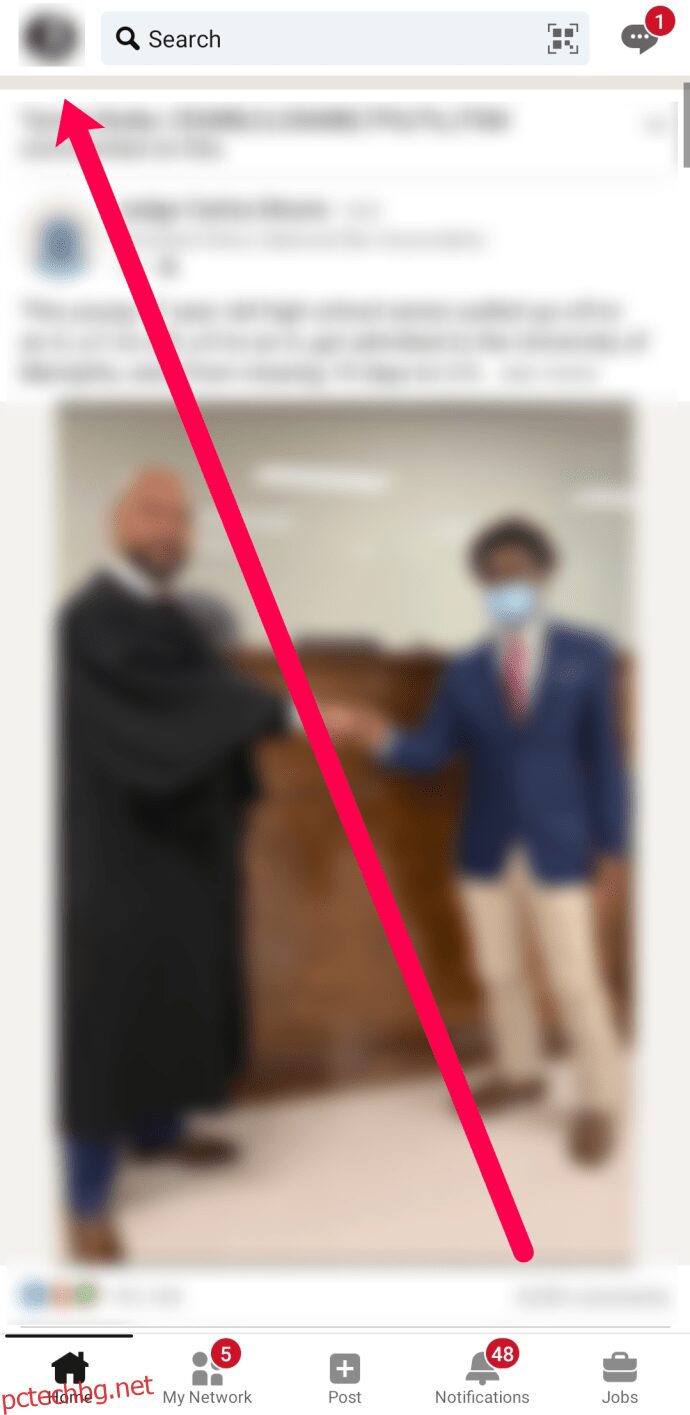
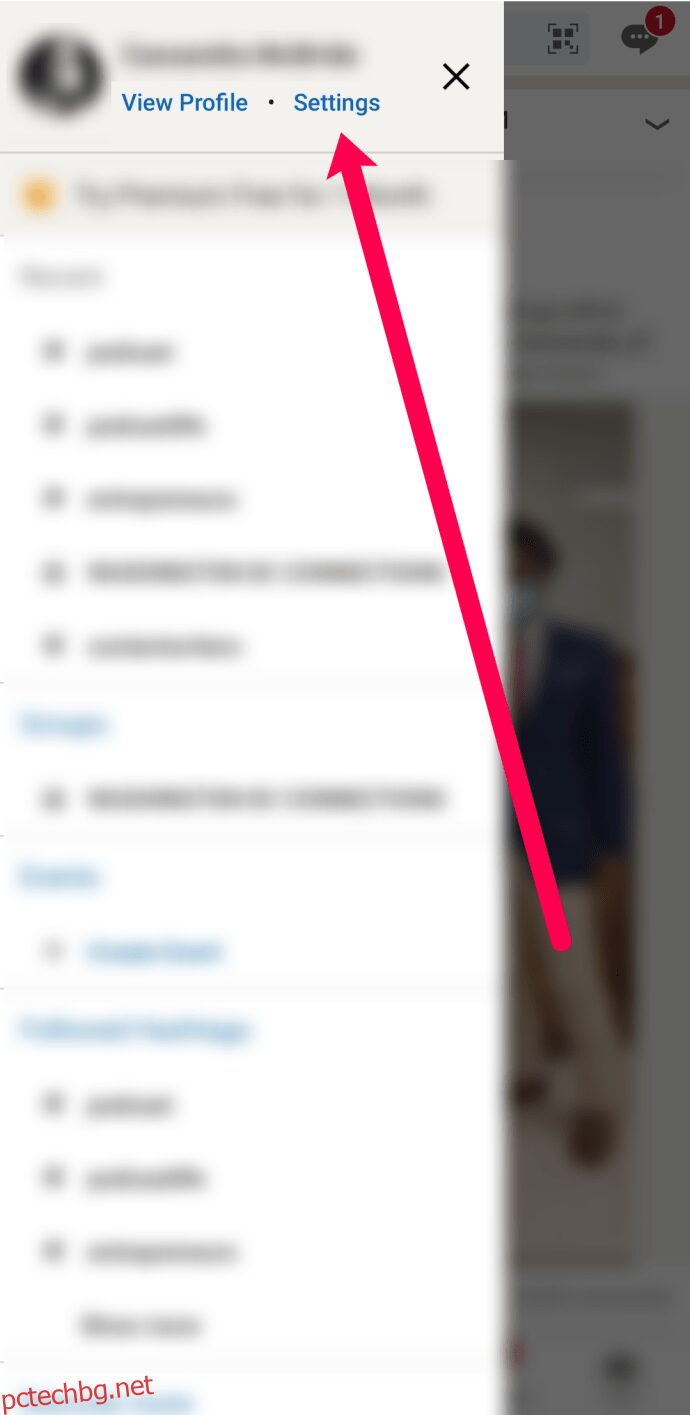
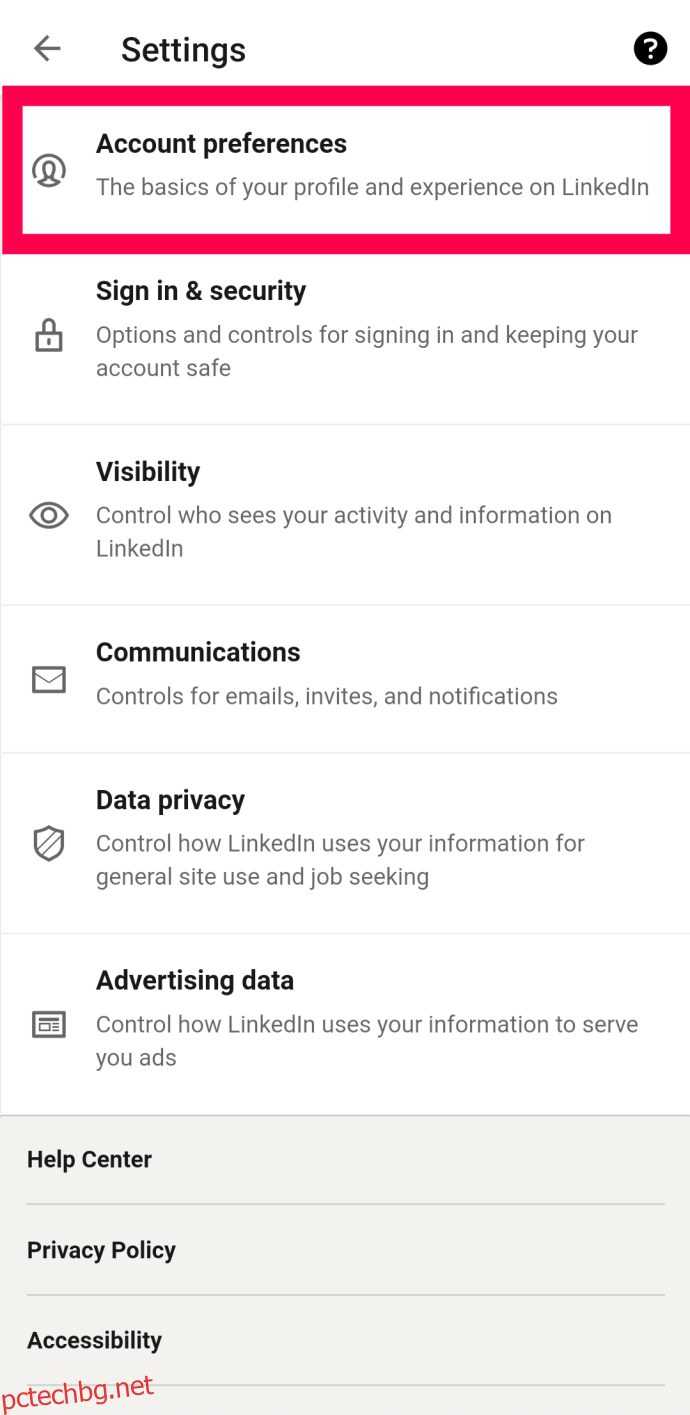
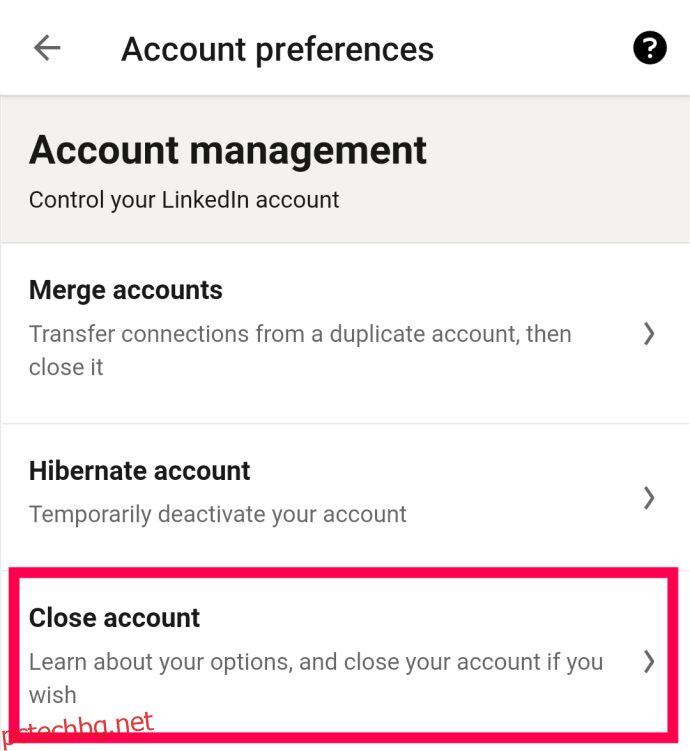
Как да отворите отново своя акаунт в LinkedIn
Закриването на акаунта не е постоянно, докато не изминат 14 дни. Преди това акаунтът се поставя в знак за изтриване – механизъм за безопасност. От първия ден, след заявката за изтриване, акаунтът ви се намира в опашка за премахване. Имате до 14 дни, за да промените решението си относно затварянето на вашия LinkedIn Basic акаунт, ако решите да го възстановите. Отново думата „Основно“ предполага, че вече сте анулирали статус „Премиум“, лиценз за акаунт „Премиум“ или група LinkedIn. След като изминат 14 дни, вашият акаунт официално е изчезнал завинаги (все пак от ваша страна)!
Ако решите да отворите отново акаунта си в LinkedIn в рамките на 14-дневния лимит, следвайте стъпките по-долу.
След като успешно възстановите акаунта си в LinkedIn, той се активира незабавно. Ако опитате този процес след 14 дни след заявката си за изтриване, повторното активиране няма да бъде неуспешно и наистина ще сте изтрили за постоянно своя LinkedIn Basic акаунт.
LinkedIn е освежаващо ясен относно политиките за данни и те са справедливи относно изтриването на вашия акаунт и вашите данни. Докато повечето данни се изтриват, Общите условия (T&C) казват, че някои ще бъдат запазени, но анонимни.
често задавани въпроси
Мога ли временно да деактивирам акаунта си?
Абсолютно! Изберете опцията „Хибернация на акаунта“, вместо да затворите акаунта си в LinkedIn. Тази опция премахва вашия профил, така че другите потребители да не могат да го видят. Други обаче могат да видят името „Член на LinkedIn“, когато преглеждат вашите съобщения или ви изпращат такива, преглеждат вашите публикации и коментари и виждат препоръките и одобренията, които сте направили.
LinkedIn не посочва времево ограничение за колко време можете да хибернирате акаунта си, но казва, че можете да го активирате отново след 24 часа. Когато сте готови да възстановите акаунта си, просто влезте. Вашият акаунт излиза от хибернация с непокътнати всички съобщения, съдържание и информация за профила.
Ако изтрия за постоянно моя акаунт в LinkedIn, мога ли да възстановя някаква информация?
За съжаление не след 14 дни. Ако сте изтрили акаунта си и смятате, че сте загубили важна информация или искате да го възстановите, това не е възможно след първите 14 дни.
Какво се случва с вашите данни, след като затворите акаунта си в LinkedIn?
Повечето социални мрежи са известни с това, че събират толкова данни, колкото могат да се разминат, и не са склонни да ги предадат, когато искате да си тръгнете. Що се отнася до LinkedIn, Раздел 4.3 в общите условия на LinkedIn е много ясно какво се случва. Данните се съхраняват около 30 дни и след това се изтриват.

